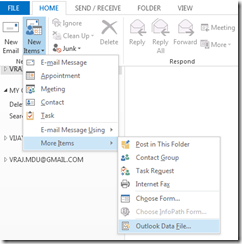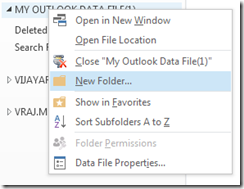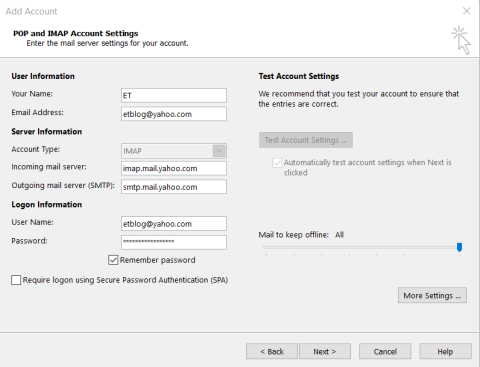Última actualización: octubre de 2019
El otro día, un amigo que usaba Outlook 2013 como su cliente de correo electrónico, preguntaba sobre cómo almacenar sus datos personales en carpetas personales de Outlook sin conexión. Por lo general, nos referimos a estos archivos como archivos PST. Son útiles para almacenar toda la correspondencia relacionada con un tema en particular en una carpeta separada fuera de línea, por lo que será fácil buscar y recuperar cuando esté fuera de línea.
Así es como se crean archivos de datos de Outlook (pst) en Microsoft Outlook 2013. ¿Utiliza una versión más reciente de Outlook? Dirígete a esta guía .
- Inicie Microsoft Outlook 2013 .
- En la pestaña Inicio , seleccione Nuevos elementos.
- Seleccione Más elementos en el menú desplegable y elija Archivo de datos de Outlook.
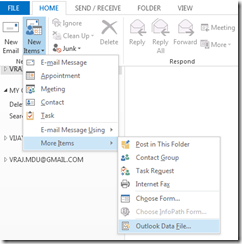
- Busque la ubicación donde desea almacenar el archivo pst.
- Introduzca un nombre para el archivo y haga clic en Aceptar.
CONSEJOS :
- Para evitar la pérdida de la copia de seguridad de su correo electrónico, es una muy buena práctica hacer una copia de seguridad de sus archivos PST en un dispositivo externo o en una carpeta de red una vez al mes o al trimestre.
- Para mayor seguridad, es posible que desee proteger con contraseña su archivo PST .
- Puede usar tantos archivos PST como necesite. Tener varios archivos PST le permitirá respaldar y almacenar correos electrónicos relacionados con personas, proyectos o períodos de tiempo específicos. Dividir su PST en tamaños manejables también reduce el riesgo de pérdida de datos debido a la corrupción de PST. Por lo general, administro un archivo PST para cada año calendario. Una vez al año, cree un nuevo archivo PST usando el proceso descrito anteriormente y haga que el archivo de datos creado sea el predeterminado.
- También puede crear subcarpetas en el archivo de Outlook existente, seleccionando Nueva carpeta en el menú desplegable obtenido al hacer clic derecho en el archivo psd en Outlook.
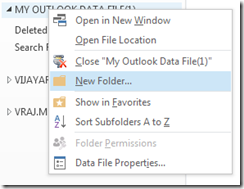 Espero que ayude 😉
Espero que ayude 😉